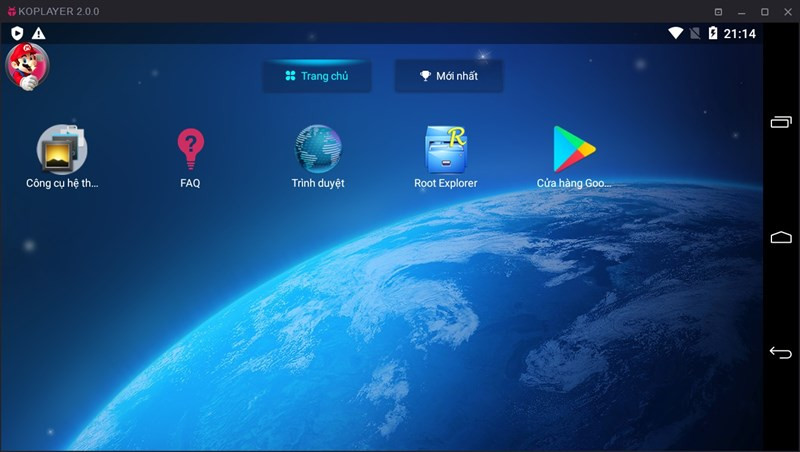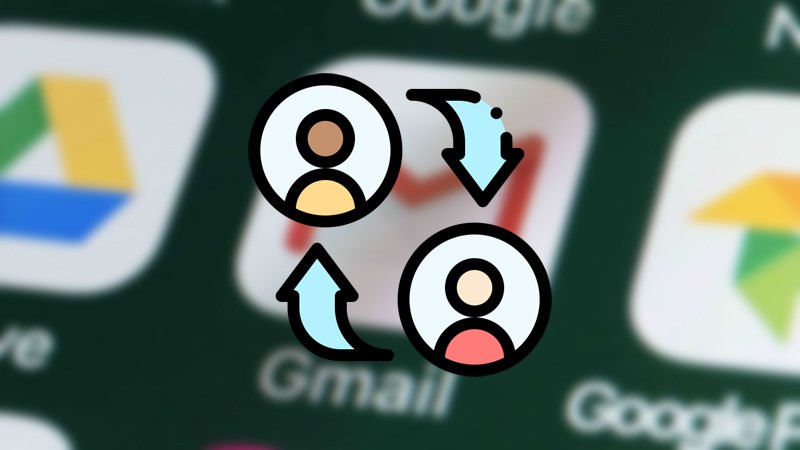Allocation Unit Size là gì? Định dạng NTFS, FAT32 và exFAT ảnh hưởng thế nào?

Bạn đã bao giờ format USB hay ổ cứng và gặp thuật ngữ “Allocation Unit Size” mà không hiểu rõ ý nghĩa của nó? Đừng lo, bài viết này trên xemtingame.com sẽ giải đáp mọi thắc mắc của bạn về Allocation Unit Size, cũng như so sánh các định dạng NTFS, FAT32 và exFAT, giúp bạn lựa chọn định dạng tối ưu cho thiết bị lưu trữ của mình.
Mở đầu
Việc format USB hay ổ cứng là thao tác khá phổ biến, nhưng không phải ai cũng hiểu rõ về các thông số kỹ thuật liên quan, đặc biệt là Allocation Unit Size. Vậy Allocation Unit Size thực sự là gì, nó ảnh hưởng như thế nào đến hiệu suất và dung lượng lưu trữ? Hãy cùng tìm hiểu chi tiết trong bài viết dưới đây.
Allocation Unit Size (Cluster Size) là gì?
Định nghĩa Allocation Unit Size
Allocation Unit Size, còn được gọi là Cluster Size, là đơn vị lưu trữ nhỏ nhất trên ổ cứng hoặc USB. Khi bạn lưu một tệp tin, dù kích thước nhỏ đến đâu, nó cũng sẽ chiếm ít nhất một cluster. Việc lựa chọn Allocation Unit Size phù hợp sẽ ảnh hưởng đến hiệu suất và dung lượng lưu trữ của thiết bị.
 Alt: Hình ảnh minh họa Allocation Unit Size
Alt: Hình ảnh minh họa Allocation Unit Size
Chức năng của Allocation Unit Size
Allocation Unit Size quyết định cách hệ điều hành quản lý không gian lưu trữ. Một Cluster Size nhỏ sẽ tiết kiệm dung lượng cho các tệp tin nhỏ, nhưng lại làm tăng số lượng cluster, dẫn đến việc truy xuất dữ liệu chậm hơn. Ngược lại, Cluster Size lớn sẽ phù hợp với các tệp tin dung lượng lớn, tăng tốc độ truy xuất nhưng lại lãng phí dung lượng nếu lưu trữ nhiều tệp tin nhỏ.
 Alt: Hình ảnh minh họa việc kiểm soát dung lượng với Allocation Unit Size
Alt: Hình ảnh minh họa việc kiểm soát dung lượng với Allocation Unit Size
So sánh NTFS, FAT32 và exFAT
Giới thiệu về NTFS, FAT32 và exFAT
- FAT32: Định dạng cũ, tương thích rộng rãi với nhiều hệ điều hành, nhưng giới hạn kích thước tệp tin tối đa là 4GB và phân vùng tối đa 2TB.
- NTFS: Định dạng mặc định của Windows, hỗ trợ kích thước tệp tin và phân vùng lớn, bảo mật tốt hơn, ít bị phân mảnh.
- exFAT: Định dạng tối ưu cho bộ nhớ flash, hỗ trợ kích thước tệp tin và phân vùng lớn, tương thích tốt với Windows và macOS.
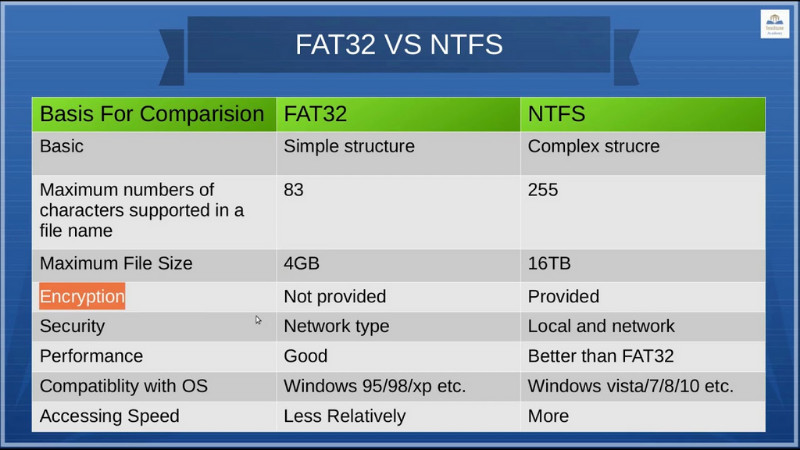 Alt: So sánh NTFS, FAT32 và exFAT
Alt: So sánh NTFS, FAT32 và exFAT
Thông số Cluster Size mặc định
Mỗi định dạng có Cluster Size mặc định khác nhau, ảnh hưởng đến hiệu suất và dung lượng lưu trữ. Việc hiểu rõ các thông số này sẽ giúp bạn lựa chọn định dạng phù hợp.
Bảng so sánh chi tiết
| Đặc điểm | FAT32 | NTFS | exFAT |
|---|---|---|---|
| Kích thước tệp tối đa | 4GB | 16TB | 16EB |
| Kích thước phân vùng tối đa | 2TB | 256TB | 64ZB |
| Tương thích | Rộng rãi | Windows, macOS (chỉ đọc) | Windows, macOS |
| Bảo mật | Kém | Tốt | Trung bình |
| Tốc độ | Chậm | Nhanh | Nhanh |
Hướng dẫn Format USB trên Windows và chọn Allocation Unit Size
Các bước thực hiện
- Cắm USB vào máy tính.
- Mở “My Computer” (This PC).
- Click chuột phải vào USB và chọn “Format”.
- Chọn định dạng file system (NTFS, FAT32, exFAT).
- Chọn Allocation Unit Size.
- Click “Start” để bắt đầu format.
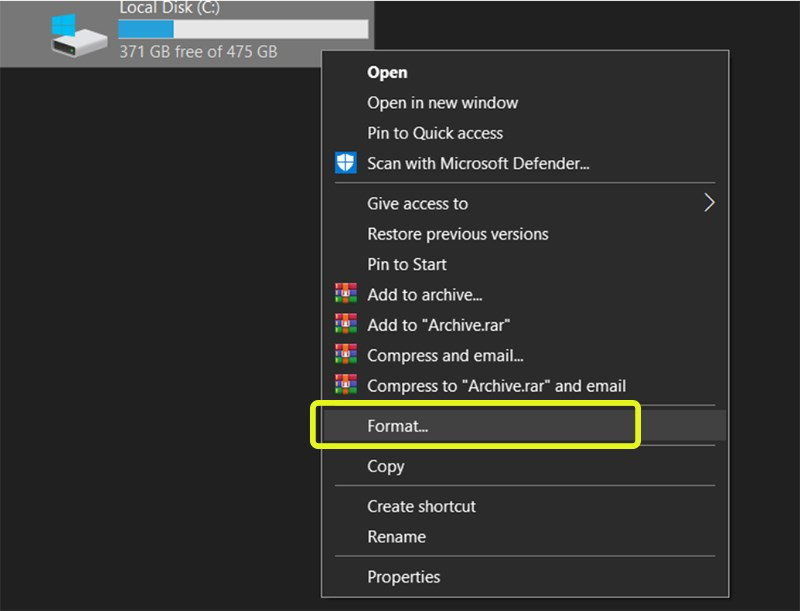 Alt: Click chuột phải và chọn Format
Alt: Click chuột phải và chọn Format
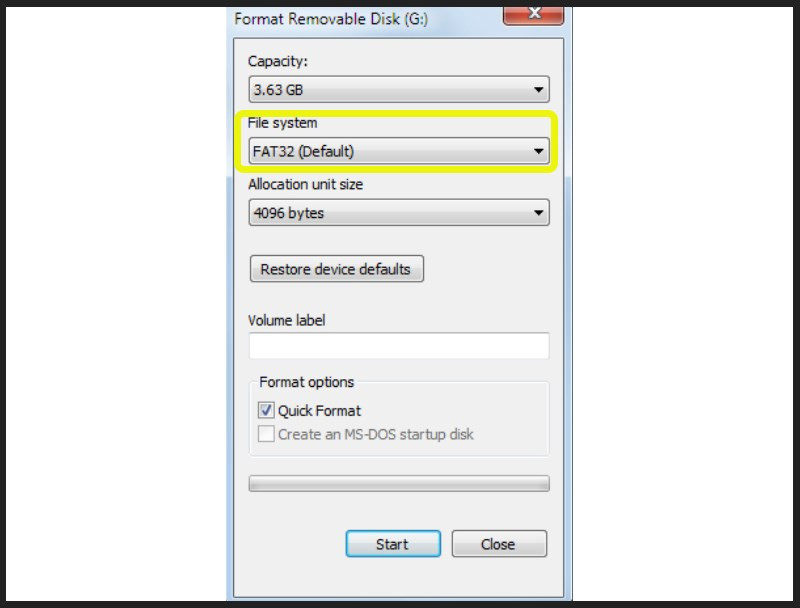 Alt: Chọn định dạng mong muốn
Alt: Chọn định dạng mong muốn
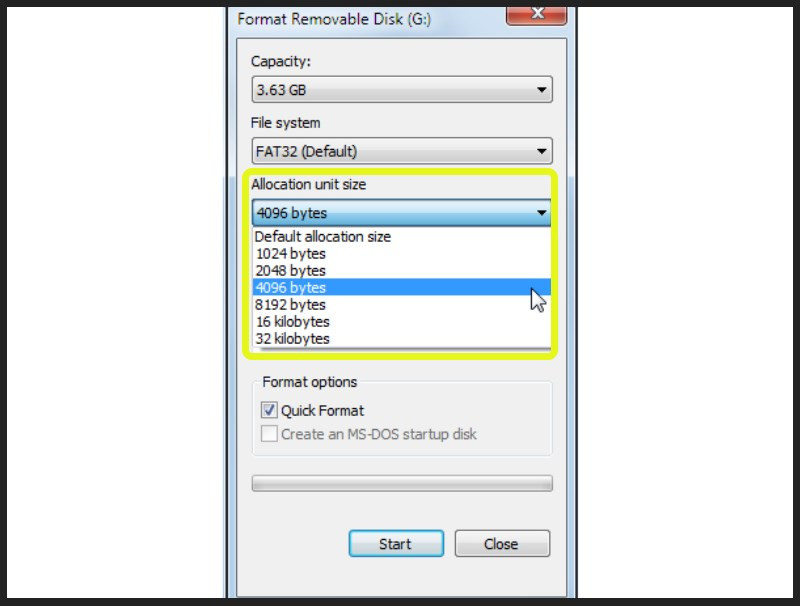 Alt: Chọn Allocation unit file mong muốn
Alt: Chọn Allocation unit file mong muốn
Lựa chọn định dạng nào là phù hợp?
Việc lựa chọn định dạng phụ thuộc vào nhu cầu sử dụng của bạn. Nếu bạn cần tương thích với nhiều hệ điều hành và chỉ lưu trữ các tệp tin nhỏ, FAT32 là lựa chọn phù hợp. Nếu bạn cần lưu trữ các tệp tin lớn và bảo mật tốt hơn, NTFS là lựa chọn tốt nhất. Còn nếu bạn cần lưu trữ tệp tin lớn trên cả Windows và macOS, exFAT là lựa chọn tối ưu.
Kết luận
Hy vọng bài viết này đã giúp bạn hiểu rõ hơn về Allocation Unit Size, NTFS, FAT32 và exFAT. Hãy chia sẻ bài viết nếu bạn thấy hữu ích và để lại bình luận nếu bạn có bất kỳ thắc mắc nào!